- Tại sao cần update firmware Hikvision?
- Hướng dẫn update firmware Hikvision cho đầu ghi và camera IP wifi
- Những vấn đề cần lưu ý trong quá trình nâng cấp firmware Hikvision
- Câu hỏi liên quan tới việc update firmware Hikvision
Hướng dẫn update firmware Hikvision cho camera & đầu ghi chi tiết
29/03/2025
1580 người đã xem bài viết
Việc kiểm tra và cập nhật Firmware cho các thiết bị Hikvision định kỳ là một bước quan trọng giúp hệ thống của bạn luôn hoạt động hiệu quả và bảo mật. Tuy nhiên, không ít kỹ thuật viên gặp phải khó khăn khi thực hiện quá trình này, đặc biệt là khi gặp lỗi trong quá trình nâng cấp Firmware cho đầu ghi Hikvision hay camera. Trong bài viết này, PANACO sẽ hướng dẫn chi tiết cách tìm kiếm, tải về và update firmware Hikvision cho đầu ghi và camera, giúp bạn dễ dàng vượt qua những vấn đề thường gặp và tối ưu hóa hiệu suất hệ thống của mình.
- Tại sao cần update firmware Hikvision?
- Hướng dẫn update firmware Hikvision cho đầu ghi và camera IP wifi
- Những vấn đề cần lưu ý trong quá trình nâng cấp firmware Hikvision
- Câu hỏi liên quan tới việc update firmware Hikvision
Tại sao cần update firmware Hikvision?
Việc cập nhật firmware cho thiết bị camera và đầu ghi Hikvision không chỉ giúp tối ưu hiệu suất mà còn đảm bảo an toàn và khả năng hoạt động ổn định. Dưới đây là những lý do quan trọng để bạn nên thường xuyên cập nhật firmware:
- Cải thiện hiệu suất và tính năng mới: Các bản cập nhật firmware giúp tối ưu hóa tốc độ xử lý, giảm độ trễ và bổ sung các tính năng mới như nhận diện khuôn mặt, phân tích video thông minh và ghi hình ban đêm, nâng cao chất lượng hình ảnh và trải nghiệm sử dụng.
- Bảo mật và sửa lỗi: Cập nhật firmware giúp vá các lỗ hổng bảo mật, ngăn chặn hacker xâm nhập và sửa các lỗi phần mềm, đảm bảo hệ thống hoạt động ổn định và mượt mà hơn.
- Tăng tính tương thích: Các bản cập nhật giúp thiết bị Hikvision tương thích tốt hơn với các thiết bị và phần mềm khác trong hệ thống, như đầu ghi, hệ thống nhà thông minh, hoặc phần mềm quản lý video, tránh xung đột và đảm bảo sự hoạt động liền mạch.
- Ổn định kết nối và cải thiện chất lượng hình ảnh: Cập nhật firmware giúp tối ưu hóa băng thông, giảm nhiễu và đảm bảo chất lượng hình ảnh sắc nét hơn, đặc biệt trong môi trường mạng phức tạp.

Cập nhật firmware Hikvision nhằm bổ sung các tính năng nhận diện khuôn mặt, phân tích AI đối với camera và đầu gghi.
Hướng dẫn update firmware Hikvision cho đầu ghi và camera IP wifi
Quy trình cập nhật firmware cho thiết bị Hikvision camera hay đầu ghi bao gồm ba bước chính: xác định mã thiết bị, tìm đúng firmware và thực hiện cập nhật qua các phương thức như iVMS-4200, trình duyệt web hoặc màn hình trực tiếp. Cụ thể các bước:
Bước 1: Xác định tên mã thiết bị (Model)
Để xác định mã sản phẩm chính xác, bạn có thể kiểm tra trên tem in trên thiết bị (Serial No: Mã sản phẩm in bên dưới thân máy – hoặc bên hông sản phẩm và Firmware Version: Phiên bản) hoặc sử dụng các công cụ như SADP Tool, iVMS-4200, hoặc Batch Config Tool để xem thông tin thiết bị.

Kiểm tra tên mã thiết bị (Model) trên tem in
Bước 2: Tìm firmware đúng với mã thiết bị
Sau khi đã xác định mã thiết bị, bạn cần truy cập trang web chính thức của Hikvision để tải firmware phù hợp với thiết bị của mình. Lưu ý: Bạn chỉ nên update firmware Hikvision khi thiết bị và máy tính cùng nằm trong cùng một mạng cục bộ (LAN). Không nên thực hiện việc cập nhật từ xa, vì có thể xảy ra lỗi làm hỏng thiết bị.
Hướng dẫn tải firmware Hikvision mới nhất:
B1 – Truy cập trang web chính thức của Hikvision: Mở trình duyệt web và truy cập vào trang web chính thức của Hikvision tại https://www.hikvision.com. Vào mục Support (Hỗ trợ) hoặc Downloads (Tải về), nơi bạn có thể tìm thấy các bản firmware cho các dòng sản phẩm camera an ninh hay đầu ghi của Hikvision.
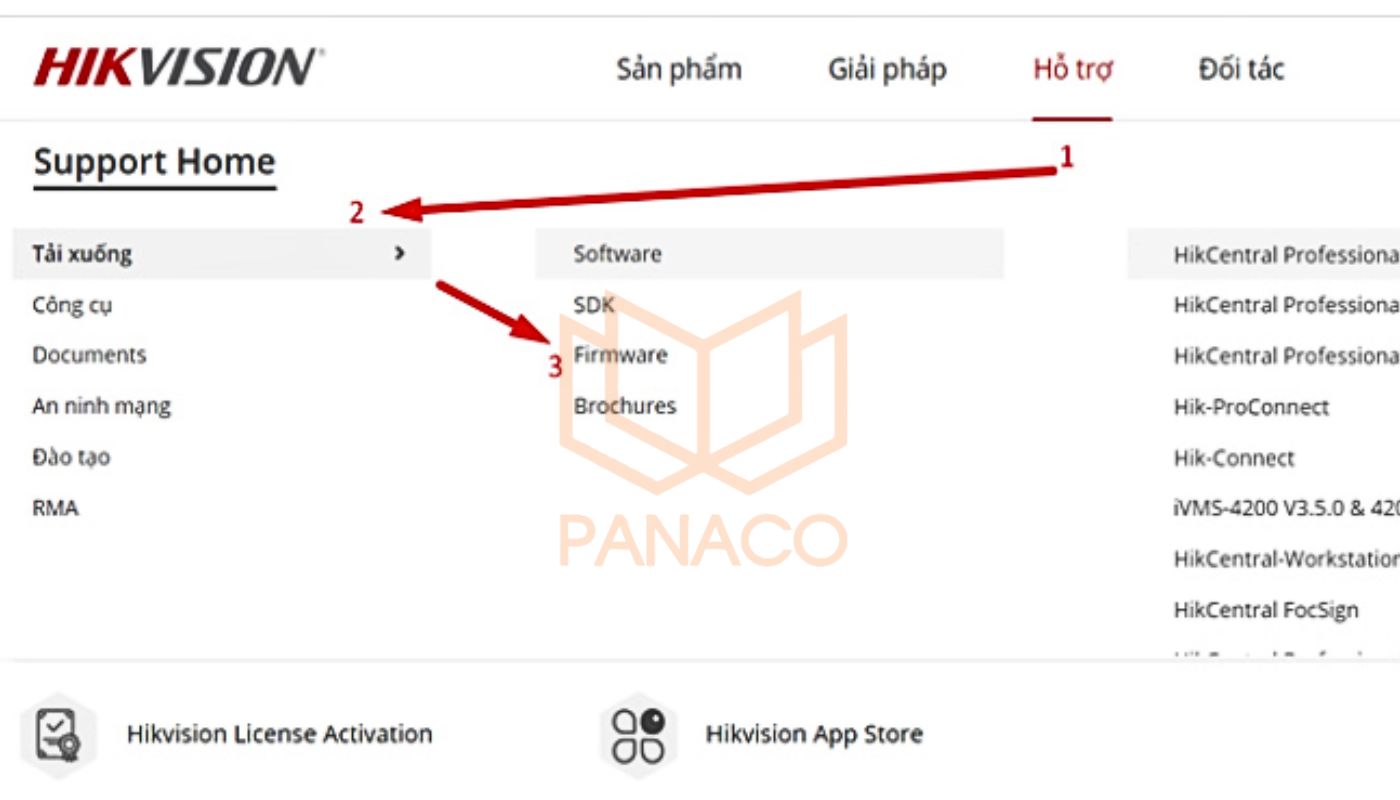
Vào mục Hỗ trợ, chọn mục Tải xuống và chọn bản firmware phù hợp
B2 – Kiểm tra mã thiết bị (Model) của camera và đầu ghi
B3 – Tìm và tải firmware về trong mục Hỗ trợ: Truy cập website Hikvision, gõ model sản phẩm vào ô tìm kiếm trên thanh công cụ → chọn biểu tượng dấu + để tải về firmware phù hợp.
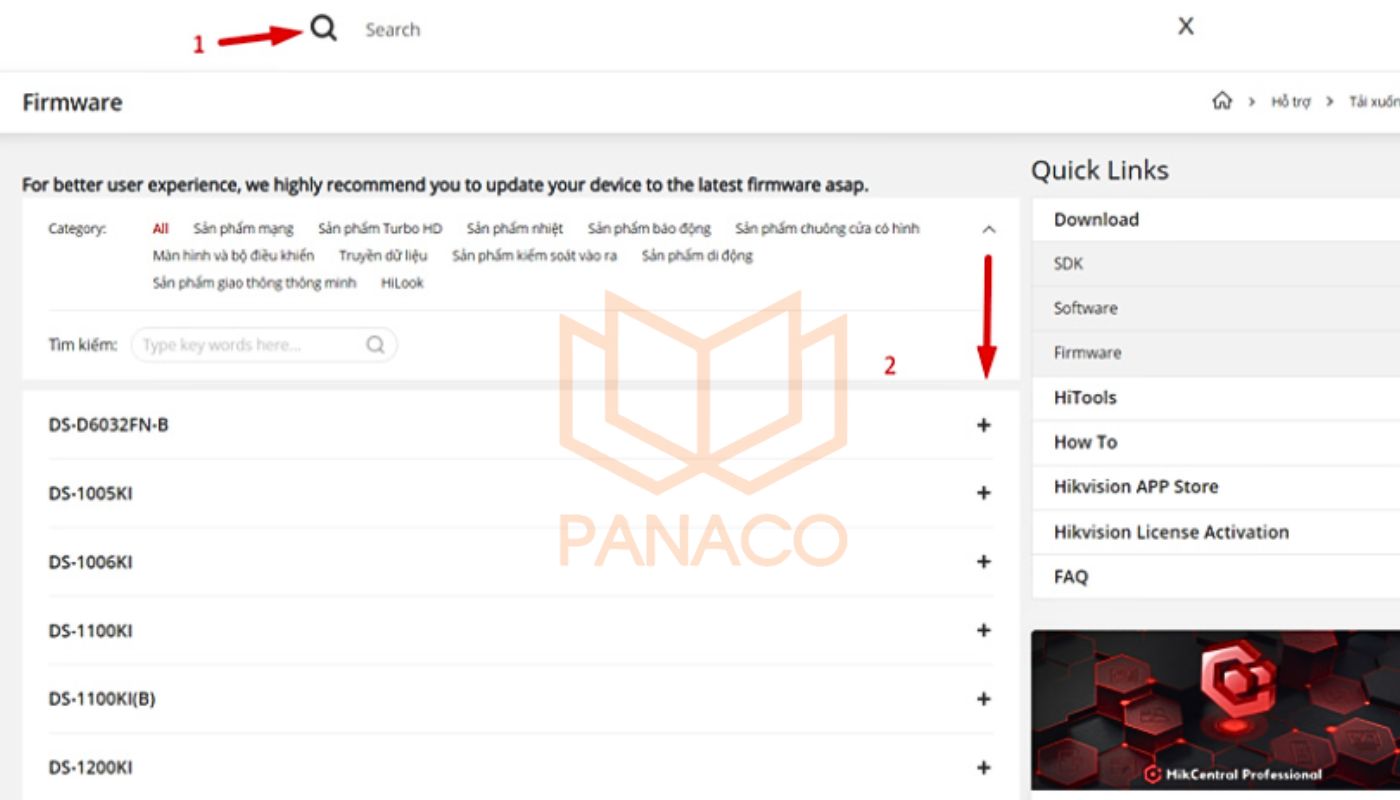
Tìm firmwara Hikvision ứng với model thiết bị
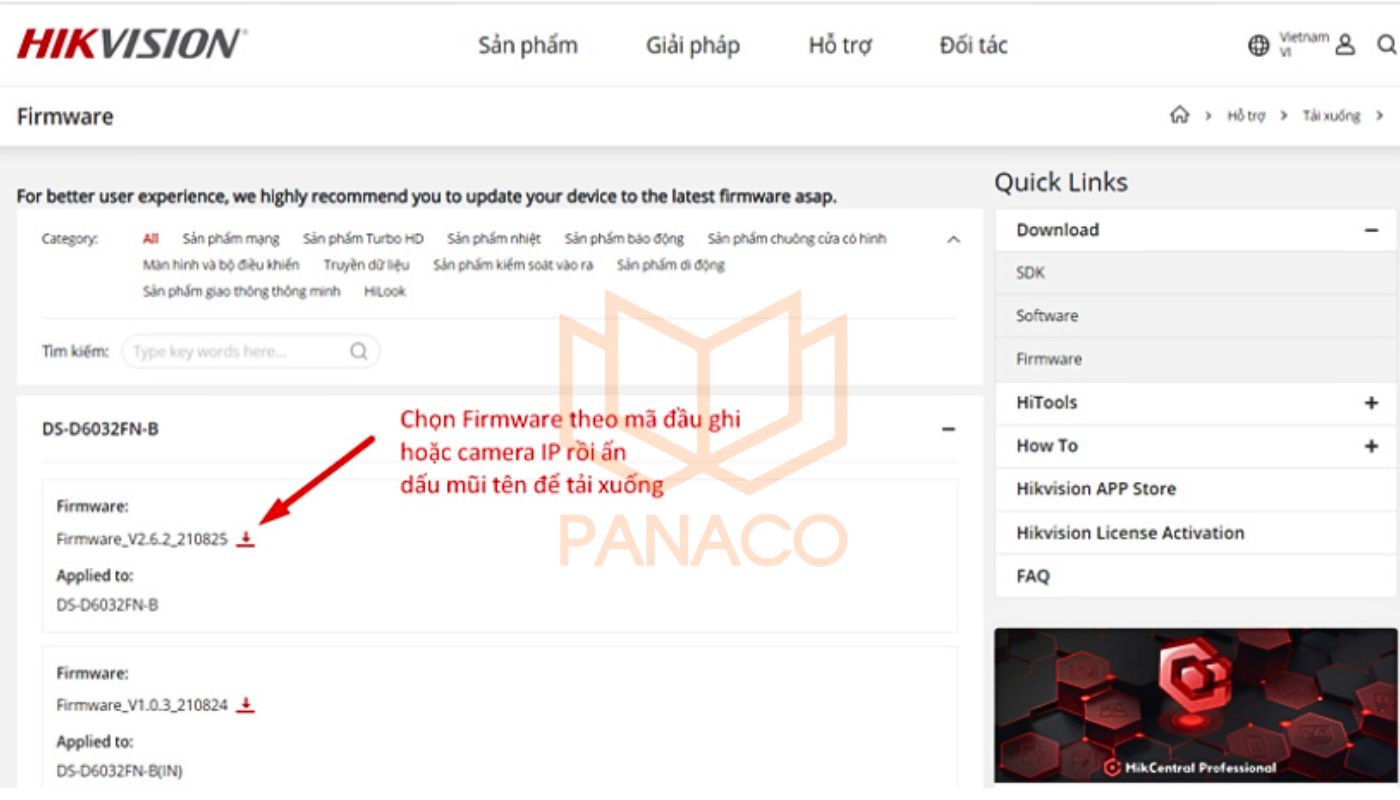
Bấm chọn firmware phù hợp với camera và đầu ghi để tải xuống
B4: Nhấn chọn đồng ý các điều khoản để tải xuống phiên bản firmware.
Bước 3: Tiến hành update firmware Hikvision cho đầu ghi và camera IP wifi
Bạn có thể cập nhật firmware cho camera và đầu ghi Hikvision qua 3 cách sau:
Cách 1: Cập nhật firmware Hikvision bằng trình duyệt web
Cách này thường dùng cho các dòng camera IP Wifi của Hikvision. Các bước được thực hiện chi tiết:
B1: Mở trình duyệt web (Chrome, Edge, Firefox, Safari…) và nhập địa chỉ IP của thiết bị Hikvision vào thanh địa chỉ. Sau đó, điều hướng đến tab Configuration ở trên cùng của trang.
B2: Tại giao diện quản trị thiết bị System > chọn Maintenance (Nâng cấp & Bảo trì) > tìm phần Firmware Version để xem thông tin chi tiết về phiên bản firmware và chọn Firmware Upgrade (Cập nhật Firmware) để nâng cấp Firmware cho camera Hikvision.
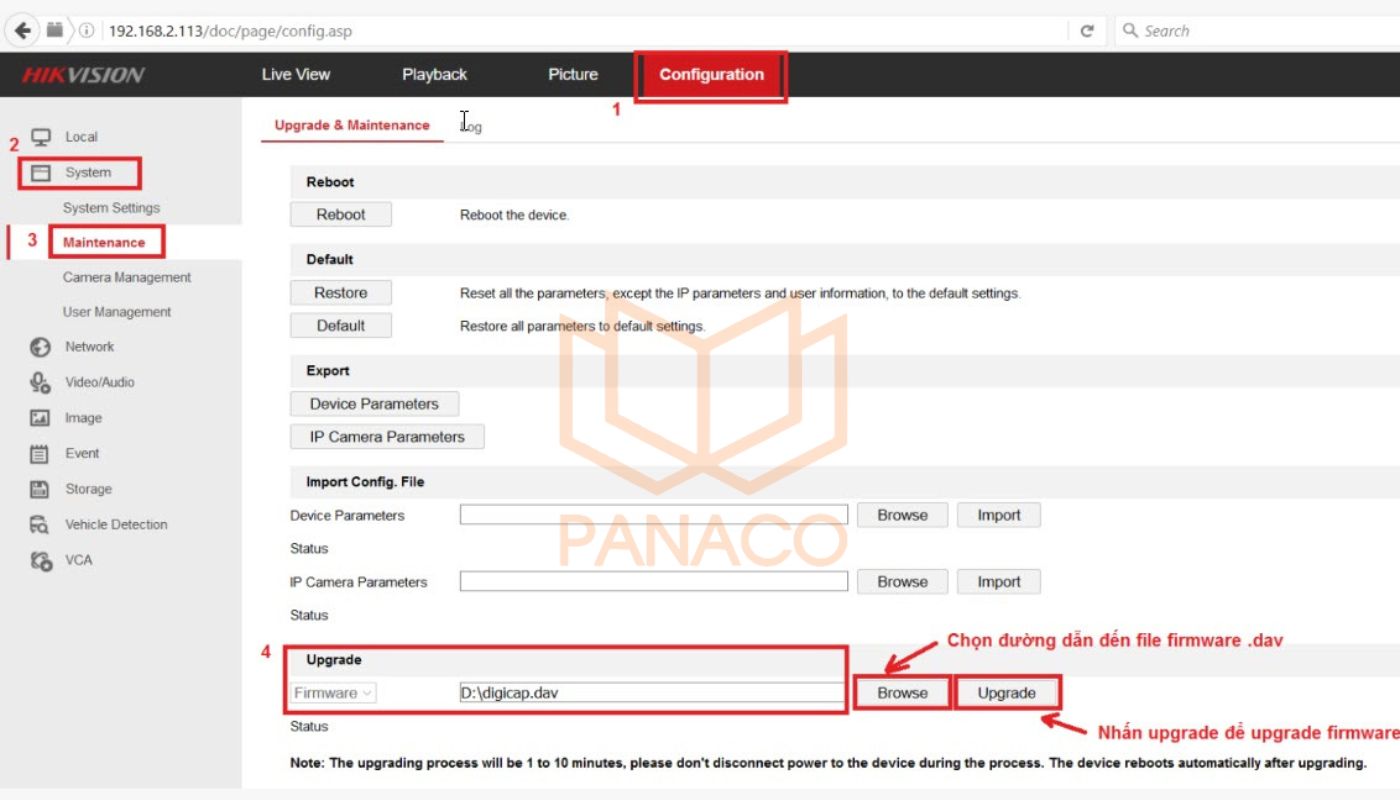
Tiến hành update firmware Hikvision trong mục Configuration > System > chọn Maintenance
B3: Chọn tệp firmware đã tải về trong Browse > nhấn Upgrade (Cập nhật) để bắt đầu quá trình.
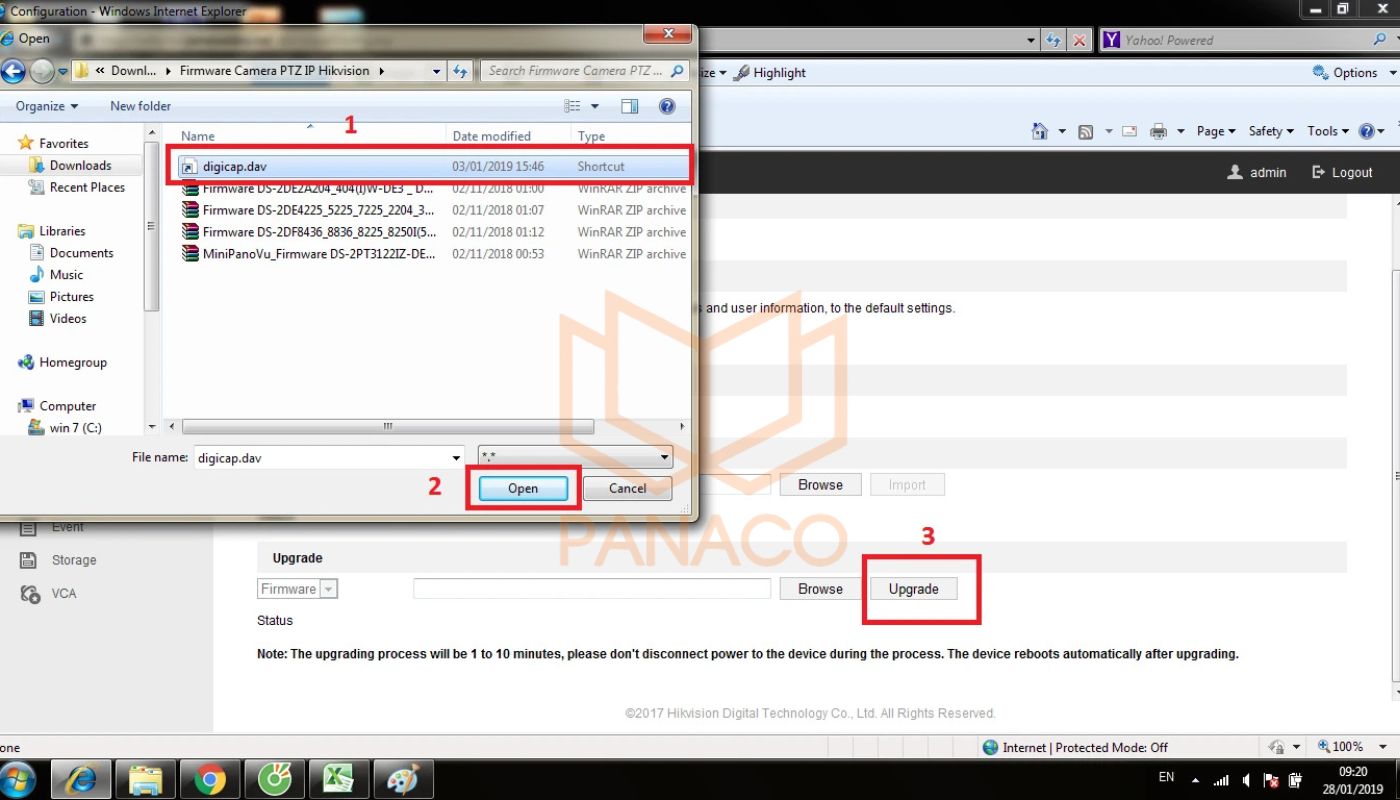
Update firmware Hikvision từ file đã tải xuống máy tính trước đó
Lưu ý:
- Quá trình update firmware Hikvision có thể mất từ 1-10 phút, vui lòng không tắt nguồn thiết bị, máy tính hay reset camera Hikvison & đầu ghi trong suốt quá trình.
- Trước khi cập nhật, hãy đảm bảo tệp firmware đã tải về và lưu ở vị trí dễ tìm.
- File firmware thường có tên digicap.dav.
B4: Kiểm tra quá trình update firmware Hikvision thành công bằng cách mở phần mềm SADP và kiểm tra cột Software Version trên thiết bị của bạn – nếu cập nhật thành công, phiên bản mới sẽ hiển thị. Nếu phiên bản vẫn chưa thay đổi, vui lòng làm lại các bước trên vì có thể bạn đã thực hiện sai ở một bước nào đó.
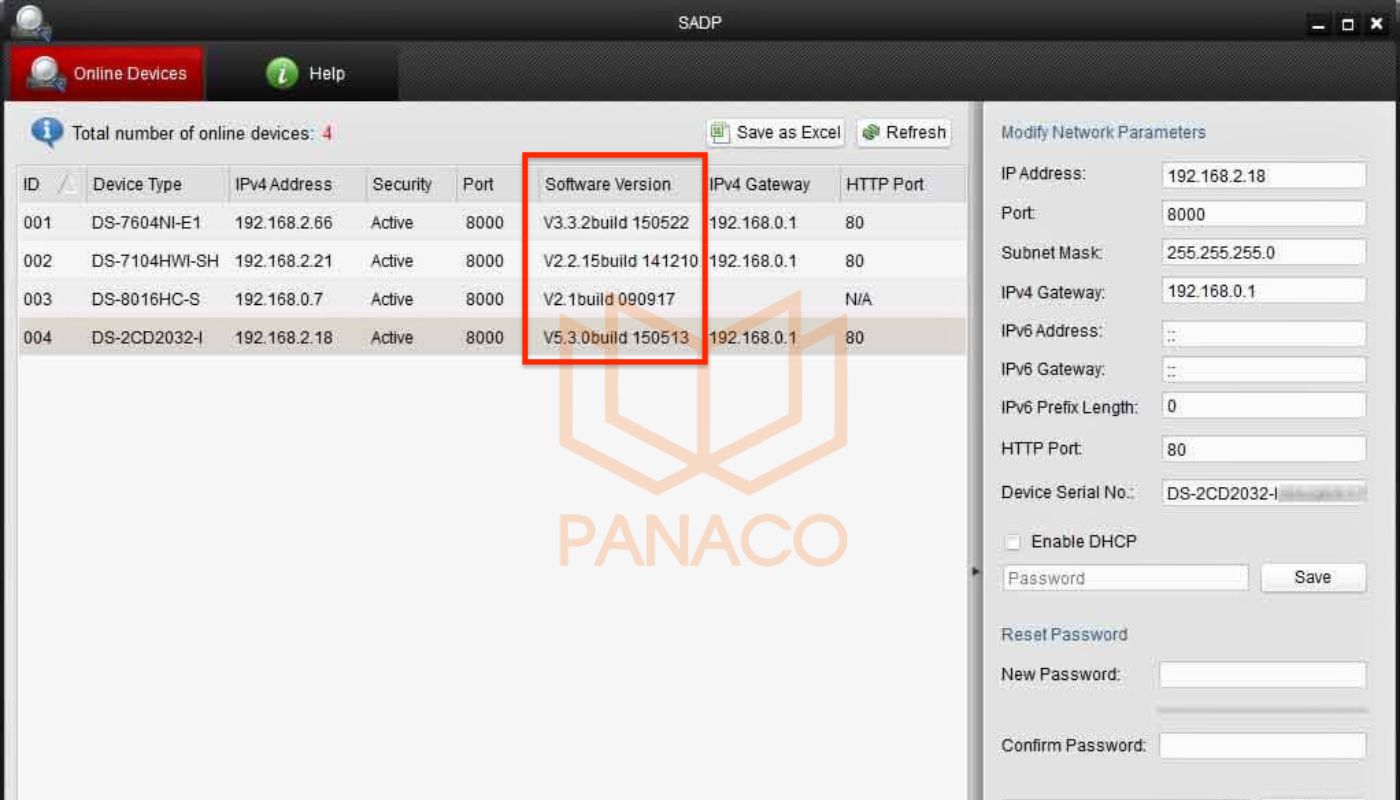
Xác nhận quá trình cập nhật firmware hoàn thành công trong ứng dụng SADP
Xem thêm video hướng dẫn về cập nhật fimware cho thiết bị Hikvision thông qua giao diện web
Cách 2: Nâng cấp firmware cho đầu ghi Hikvision và camera qua IVMS-4200
Ngoài chức năng quản lý và giám sát camera, việc cài đặt phần mềm IVMS-4200 còn có khả năng nâng cấp phần mềm cho các thiết bị Hikvision một cách dễ dàng. Tham khảo ngay các thực hiện theo trình tự bên dưới:
B1: Mở phần mềm iVMS-4200 và đăng nhập tài khoản. Vào Device Management > Encoding Device/Door Station, và trong mục Online Device, nhập thông tin thiết bị cần gán (nếu đã gán thiết bị vào phần mềm trước đó thì không cần nhập thông tin mục này). Sau đó nhấn Upgrade và Add to Client, nhập User Name và Password rồi nhấn Add.
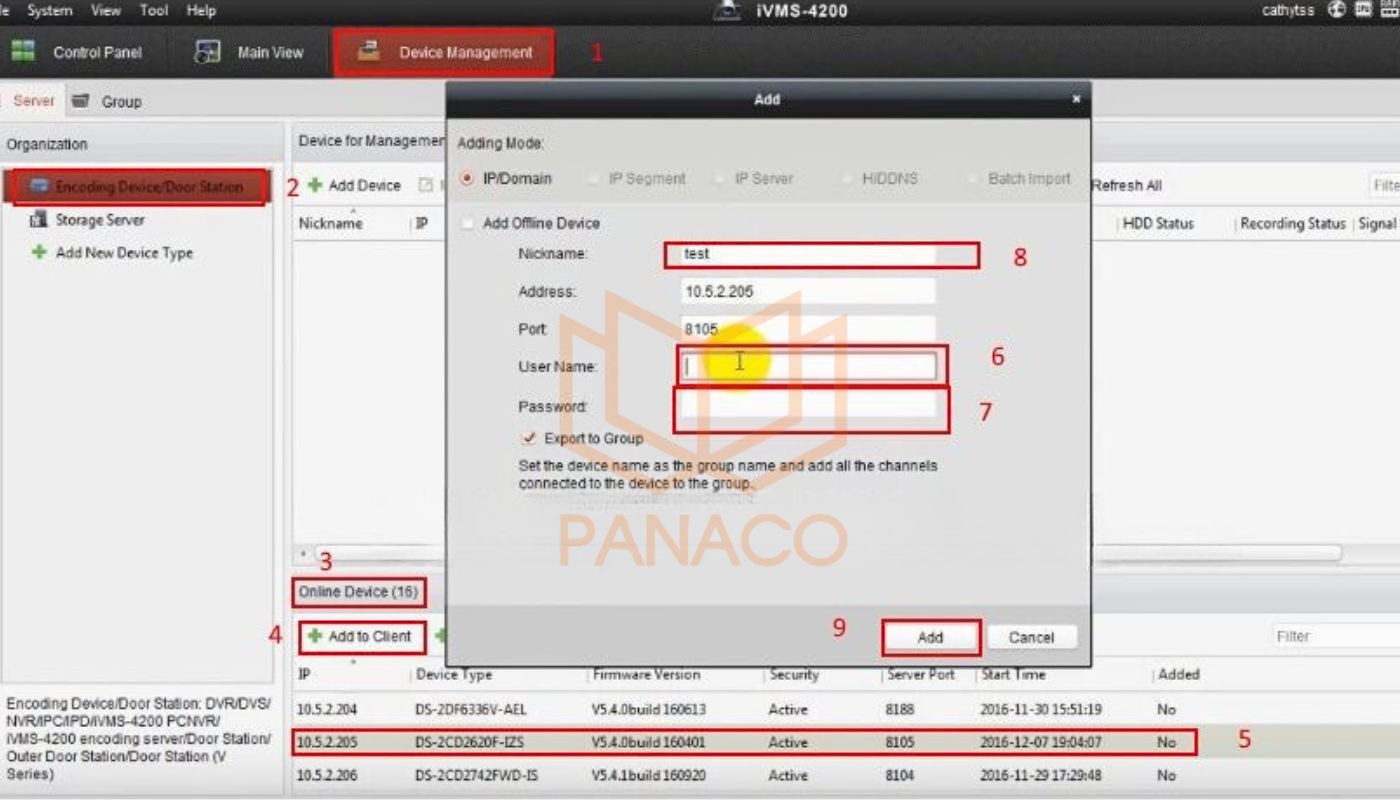
Cập nhật firmware Hikvision bằng IVMS-4200
B2: Sau khi gán thiết bị, quay lại Device Management > chọn Remote Configuration cho thiết bị cần cập nhật. Vào System > System Maintenance, tại mục Remote Upgrade > chọn Upgrade File, duyệt đến file firmware đã tải về và nhấn Upgrade để update firmware Hikvision.
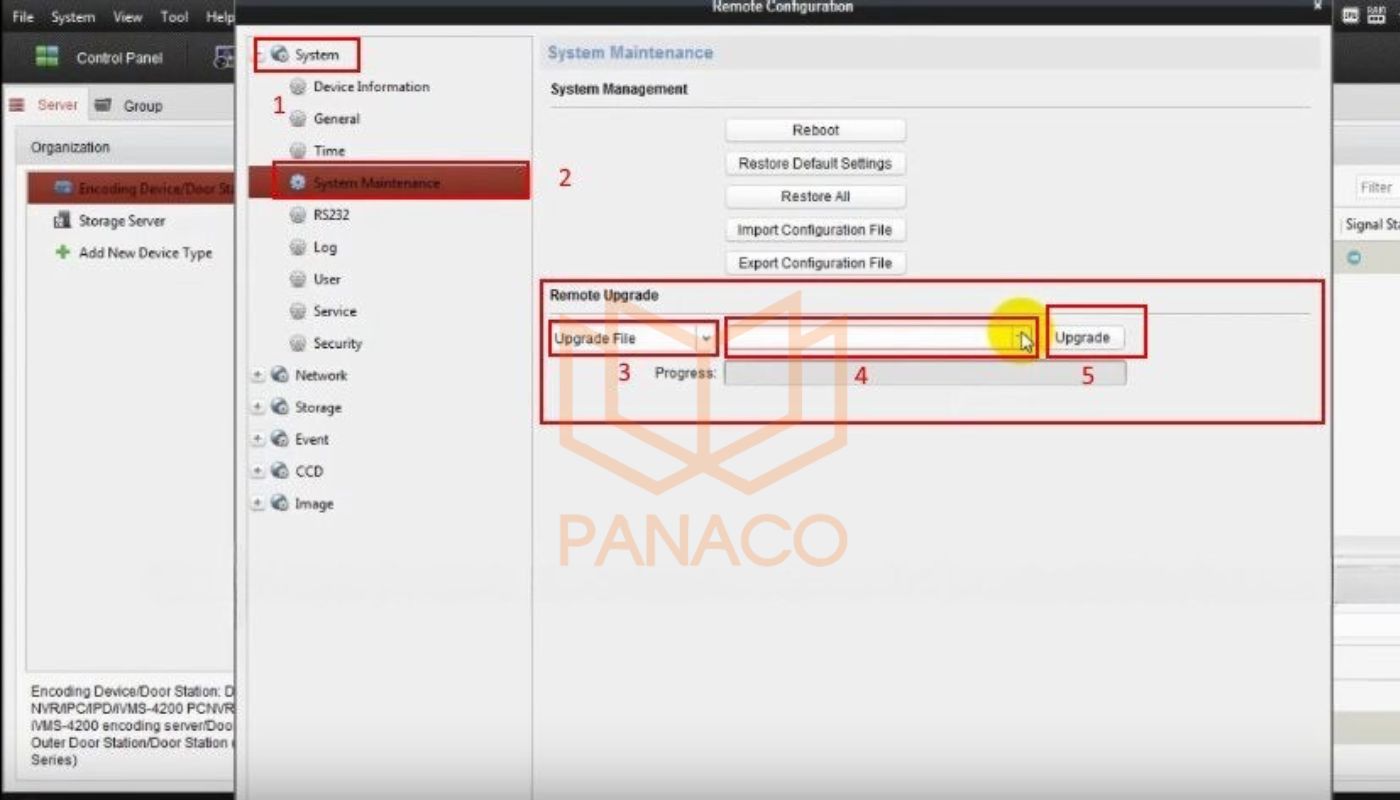
Hướng dẫn tải file cập nhật firmware Hikvision từ máy tính lên phần mềm IVMS-4200
Lưu ý: Bạn cũng có thể kiểm tra xem phiên bản firmware của thiết bị đầu ghi và camera mình đang dùng trong mục System Maintenance.
Xem chi tiết video hướng dẫn cách update firmware Hikvision qua ứng dụng IVMS-4200
Cách 3: Update firmware Hikvision bằng màn hình xem camera
Nếu bạn đang xem camera trên màn hình, bạn có thể cập nhật firmware đầu ghi Hikvision bằng các bước đơn giản sau:
Lưu ý là bạn cần có USB đã chứa sẵn File Firmware đã tải về hoặc copy từ máy tính.
B1: Cắm USB chứa firmware vào cổng USB của đầu ghi Hikvision. Trên màn hình xem camera, nhấn chuột phải và chọn Menu > Maintenance. Hộp thoại System Maintenance sẽ xuất hiện.
B2: Nhấn chọn Upgrade, duyệt và chọn file firmware từ USB, sau đó nhấn Upgrade để bắt đầu quá trình cập nhật.

Hướng dẫn update firmware Hikvision bằng màn hình xem camera
B3: Sau khi quá trình cập nhật hoàn tất, thiết bị sẽ tự động khởi động lại. Bạn có thể chỉnh thời gian, cài đặt đầu ghi Hikvision kết nối với điện thoại sau khi thiết bị khởi động lại.
Những vấn đề cần lưu ý trong quá trình nâng cấp firmware Hikvision
Để đảm bảo quá trình update firmware Hikvision cho camera và đầu ghi diễn ra suôn sẻ và hiệu quả, bạn nên lưu ý những điểm sau:
- Kiểm tra ghi chú trong tệp firmware: Trước khi tải firmware về, hãy đọc kỹ file Note trong tệp firmware để biết các thiết bị và công nghệ được hỗ trợ, từ đó chọn đúng bản firmware phù hợp với thiết bị của bạn.
- Kiểm tra kết nối ổn định: Khi nâng cấp qua iVMS-4200 hoặc giao diện Web, đảm bảo kết nối mạng giữa máy tính và thiết bị là ổn định.
- Đảm bảo nguồn điện ổn định: Trong suốt quá trình nâng cấp, hãy đảm bảo thiết bị có nguồn điện ổn định. Nếu mất điện đột ngột, firmware có thể không được cài đặt hoàn chỉnh, gây lỗi hoặc làm hỏng thiết bị.
- Chú ý trạng thái thiết bị sau nâng cấp: Sau khi nâng cấp, thiết bị sẽ tự động reboot và có thể quay lại trạng thái inactive. Bạn sẽ cần thiết lập lại cài đặt của thiết bị như chỉnh giờ camera Hikvision nếu nó trở về trạng thái mặc định.
- Tránh cập nhật từ xa qua internet: Không nên thực hiện nâng cấp từ xa qua internet vì tín hiệu không ổn định có thể khiến quá trình nâng cấp bị gián đoạn, dẫn đến hỏng firmware hoặc làm thiết bị không thể khởi động lại.
- Sao lưu cấu hình trước khi update firmware Hikvision: Điều này sẽ giúp bạn dễ dàng phục hồi lại dữ liệu camera nếu gặp sự cố, tiết kiệm thời gian và công sức thiết lập lại.
- Sử dụng firmware chính thức: Hãy tải firmware từ các nguồn chính thức, như trang web Hikvision, để tránh rủi ro về phần mềm độc hại và đảm bảo tương thích với thiết bị.
- Đảm bảo đủ dung lượng bộ nhớ: Kiểm tra xem thiết bị có đủ dung lượng bộ nhớ để chứa firmware mới. Nếu bộ nhớ không đủ, quá trình nâng cấp có thể thất bại hoặc gây lỗi trong quá trình cài đặt camera Hikvison.
- Kiểm tra tính năng sau nâng cấp: Kiểm tra lại tất cả các tính năng của camera để đảm bảo chúng hoạt động đúng chức năng. Nếu có sự cố, bạn có thể khôi phục lại firmware cũ hoặc thực hiện các bước khắc phục cần thiết.
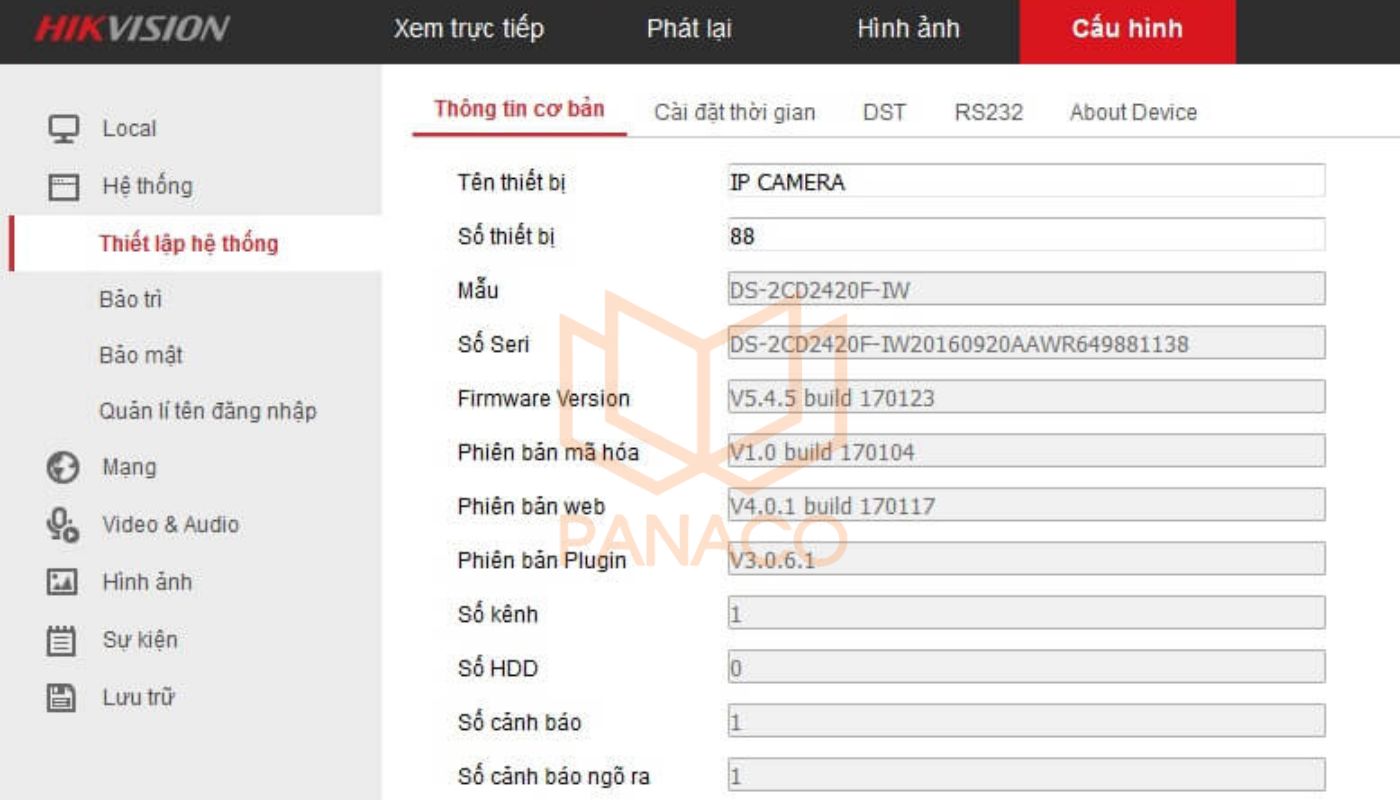
Cần kiểm tra thông số model của đầu ghi và camera để tải firmware Hikvision phù hợp
XEM THÊM: Cách lắp đặt camera Hikvision chi tiết | Hướng dẫn A – Z
Câu hỏi liên quan tới việc update firmware Hikvision
Cập nhật firmware có mất dữ liệu không?
Cập nhật firmware không làm mất dữ liệu (video, cài đặt) trên thiết bị. Tuy nhiên, trong một số trường hợp, sau khi nâng cấp firmware:
- Cấu hình có thể bị reset về mặc định (tùy phiên bản).
- Một số tính năng có thể thay đổi hoặc bị loại bỏ.
Cách giảm rủi ro:
- Sao lưu cấu hình trước khi cập nhật: Vào Configuration > System > Maintenance > Export Configuration File.
- Nếu firmware mới không ổn định, bạn có thể downgrade về phiên bản cũ.
Bao lâu nên update firmware cho đầu ghi và camera một lần?
Không có quy định bắt buộc, nhưng theo khuyến nghị:
- Định kỳ kiểm tra firmware: 6-12 tháng/lần để xem có bản cập nhật quan trọng nào không.
- Nếu đầu ghi và camera giám sát hoạt động bình thường → Không cần cập nhật liên tục, chỉ update khi có lỗi hoặc cần tính năng mới.
- Nếu thiết bị có lỗi bảo mật hoặc mất ổn định → Cập nhật ngay phiên bản mới nhất từ Hikvision.
Lưu ý: Trước khi update firmware Hikvision, đọc kỹ Release Notes để biết những thay đổi trong bản mới.
Việc cập nhật firmware cho camera, đầu ghi Hikvision không chỉ giúp thiết bị hoạt động ổn định hơn mà còn tăng cường bảo mật và bổ sung nhiều tính năng hữu ích. Tuy nhiên, nếu không thực hiện đúng cách, bạn có thể gặp lỗi không mong muốn như mất kết nối, lỗi firmware không tương thích hoặc thậm chí làm hỏng thiết bị. Nếu bạn không chắc chắn về việc update Firmware Hikvision cho đầu ghi và camera hoặc gặp sự cố sau khi nâng cấp, đừng lo lắng! Đội ngũ kỹ thuật của PANACO sẵn sàng hỗ trợ bạn. Chúng tôi chuyên sửa chữa camera, cài đặt và khắc phục lỗi camera, đầu ghi Hikvision nhanh chóng, đảm bảo hệ thống của bạn hoạt động trơn tru nhất. Liên hệ ngay chúng tôi để được tư vấn và hỗ trợ tận tình!

Chia sẻ bài viết:

Giao hàng linh động
Giao hàng nhanh tới tay người sử dụng trong ngày, tối đa 72h
Chất lượng vượt trội
Sản phẩm có nguồn gốc xuất xứ rõ ràng, cam kết chất lượng
Giá cả cạnh tranh
Cam kết mức giá bán và chiết khấu tốt nhất cho khách hàng
Hậu mãi chu đáo
Bảo hành toàn diện đầy đủ, đổi trả miễn phí 30 ngày



























